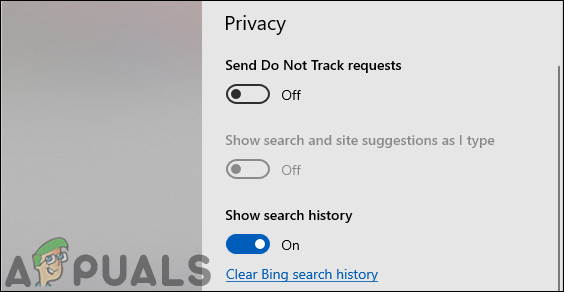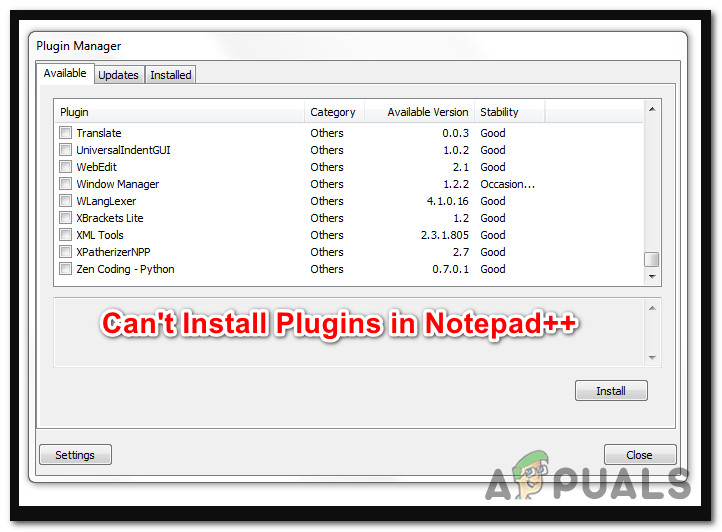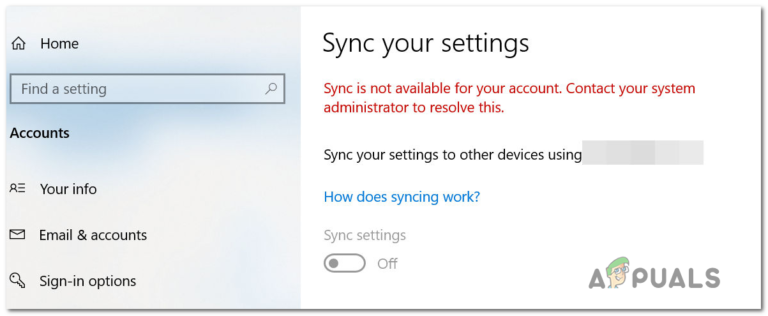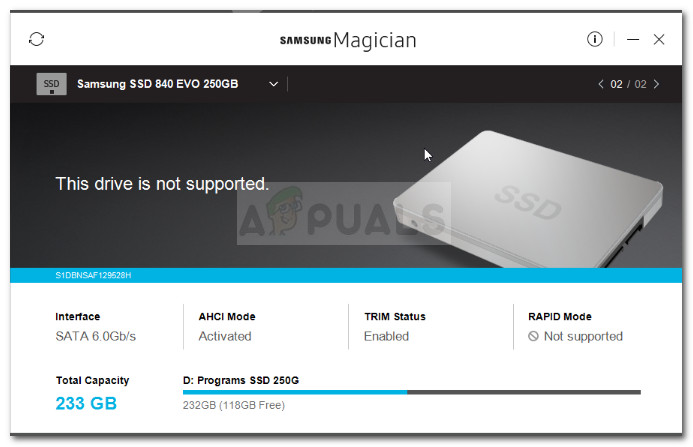So schauen Sie sich Amazon Prime-Videos mit Firefox in Ubuntu an
Mozilla Firefox, das unter Ubuntu ausgeführt wird, installiert standardmäßig nicht die Widevine-Entschlüsselungssoftware, die zum Dekodieren der von Amazon Prime gespeisten Videotypen erforderlich ist. Viele Linux-Benutzer möchten nicht, dass Close-Source-Code in ihr Open-Source-Betriebssystem eingeführt wird. Es ist jedoch einfach zu installieren und zu beheben. Da Amazon Verträge mit Inhaltsanbietern hat, möchten sie nicht, dass Personen diese Videos illegal kopieren. Mit diesem Codec können Sie Videos sicher ansehen, ohne sie duplizieren zu können. Firefox bietet Ihnen die Wahl, ob Sie der Installation dieser Bibliotheken zustimmen möchten, da es sich um Closed Source handelt. Einige Leute glauben jedoch, dass ein Open Source-Verschlüsselungsalgorithmus möglicherweise in Zukunft verfügbar sein wird.
Installieren von Widevine zum Ansehen von Amazon Prime-Videos
In der Nachricht von Amazon Prime werden Sie aufgefordert, in die Adressleiste Ihres Webbrowsers zu gehen und about: addons einzugeben. Drücken Sie dann die Eingabetaste. Dies ist ein guter Ratschlag und ein guter Ausgangspunkt. Tun Sie dies und klicken Sie dann auf Plugins. Suchen Sie den Bereich mit der Bezeichnung Widevine Content Decryption Module und stellen Sie sicher, dass Always Activate ausgewählt ist. Aktualisieren Sie die Videoseite und versuchen Sie erneut, das Video anzusehen. In einigen Fällen kann dies ausreichen, um die Dinge zum Laufen zu bringen. Nehmen Sie sich einen Moment Zeit, da möglicherweise der gesamte Videostream erneut gepuffert werden muss.
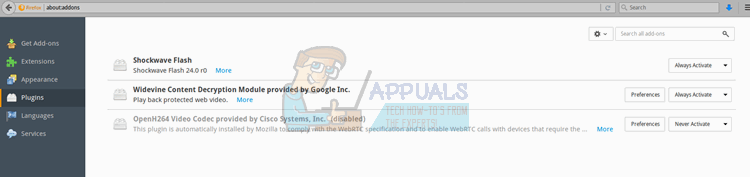
Sie können auch auf diesen Bildschirm zugreifen, indem Sie gleichzeitig Strg, Umschalt und A gedrückt halten oder alternativ zum Menü Extras gehen und Add-Ons auswählen. Sie sollten auch zu Erweiterungen gehen und sicherstellen, dass Ubuntu-Änderungen aktiviert sind. Neben diesem Element befindet sich eine Schaltfläche mit der Bezeichnung Deaktivieren, wenn die Änderungen aktiviert sind, obwohl dies wahrscheinlich etwas uninteressant erscheint. Wenn die Schaltfläche Aktivieren lautet, haben Sie diese Änderungen nicht aktiviert und sollten darauf klicken. Wenn Sie einen OpenH254-Videocodec haben, müssen Sie sich wahrscheinlich keine Gedanken darüber machen, auf welcher Einstellung dies eingestellt ist. Sie können es zwar einschalten, wenn es gerade ausgeschaltet ist, es sollte jedoch trotz seines Namens keinen Einfluss auf den Amazon Prime-Videoplayer haben.

In den meisten Fällen sollte dies das Problem bereits behoben haben. Wenn Sie jedoch weiterhin Probleme haben, gehen Sie zur Hilfe und wählen Sie Über Firefox. Sie müssen für diese Arbeit mindestens Firefox 49 verwenden, aber wenn Sie mit den Repository-Updates von Ubuntu Schritt gehalten haben, sollten Sie ohnehin weit darüber hinausgehen. Sie können entweder das Feld Software & Updates in Ubuntu verwenden, das Sie über Dash in Unity öffnen können, oder alternativ das Terminal verwenden und sudo apt-get update gefolgt von sudo apt-get upgrade eingeben, um sicherzustellen, dass alle Pakete installiert sind Auf Ihrem System, einschließlich Firefox, befindet sich derzeit die höchste Version, die sie möglicherweise haben könnten. Sie sollten danach wahrscheinlich neu starten, falls ein Kernel-Update durchgeführt wurde, obwohl dies für die Wiedergabe von Amazon Prime-Videos sehr irrelevant ist. Es ist nur etwas, was manchmal passiert, wenn alle Pakete in Ubuntu aktualisiert werden, und jetzt ist genau der richtige Zeitpunkt dafür.

Einige Ratschläge, auf die Sie möglicherweise gestoßen sind, haben möglicherweise vorgeschlagen, dass Sie die offizielle PPA für Firefox Beta-Versionen hinzufügen und Ihre apt-get-Repositorys aktualisieren. Dies ist nicht mehr notwendig und kann in der modernen Ära von Ubuntu potenziell gefährlich sein. Probieren Sie einfach die oben genannten Schritte aus und prüfen Sie, ob Sie damit Online-Videos streamen können. Ebenso werden Sie möglicherweise aufgefordert, einen User Agent Switcher zu verwenden, und obwohl dies in vielen Fällen für Netflix unter Linux noch erforderlich ist, benötigen Sie es wahrscheinlich nicht für Amazon Prime und sollten es nicht versuchen müssen. Amazon Prime sollte Ubuntu-Verbindungen akzeptieren und wahrscheinlich auch andere Linux-Distributionen wie Debian, Fedora und Arch auswählen.
Wenn Sie Ihren Browser mithilfe von Ubuntus eigenen Repositorys aktualisiert haben und eine ältere Version verwenden, kehren Sie zu Amazon Prime Video zurück. Sie sehen nun eine Multifunktionsleiste, in der Sie gefragt werden, ob DRM-Inhalte abgespielt werden sollen. Sie können auch das Menü Bearbeiten auswählen, zu Einstellungen gehen und dann sicherstellen, dass „DRM-Inhalt abspielen“ aktiviert ist. In beiden Fällen fordert Firefox Sie möglicherweise auf, einen Download zu genehmigen, dem Sie zustimmen sollten. Dies wird nicht wirklich in Ihre gehen ~ / Downloads Verzeichnis, sondern werden wie ein reguläres Firefox-Add-On installiert.
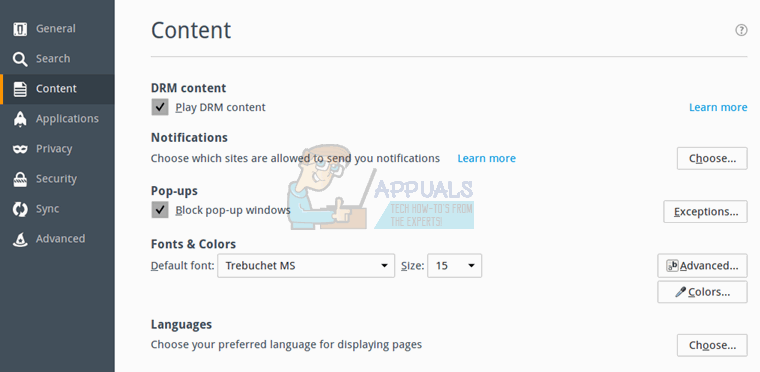
Versuchen Sie erneut, Amazon Prime Video zu aktualisieren, sobald alles reibungslos zu funktionieren scheint. Wenn nichts anderes passiert, können Sie entweder versuchen, Firefox neu zu starten oder alternativ Ihren Cache zu leeren. Durch das Löschen des Caches können sich die Dinge auch viel schneller bewegen, wenn Sie anfangen, Online-Videos ernsthaft abzuspielen. Sollte dies immer noch nicht dazu führen, dass Sie Videos abspielen, müssen Sie den Computer möglicherweise neu starten, aber nachdem Sie dies getan haben, sollten Sie endlich im klaren sein. Bewegen Sie den Mauszeiger am unteren Bildschirmrand, um die Steuerelemente für das Video abzurufen, und klicken Sie auf die Vollbildschaltfläche, um den Rest Ihrer Ubuntu-Oberfläche auszublenden.
Sie können höchstwahrscheinlich auch die Taste F11 drücken, um dies zu tun. Wenn Sie sich im Vollbildmodus befinden, können Sie die Esc-Taste drücken, um zu Ubuntu zurückzukehren, oder den Mauszeiger erneut nach unten bewegen, um die Steuerelemente wieder zu erhalten. Wenn Sie feststellen, dass Ihr Mauszeiger beim Ansehen von Videos nicht verschwindet, verschieben Sie ihn in die direkte Mitte des Videos oder an eine der vertikalen Kanten und warten Sie einige Sekunden. Es sollte zusammen mit den Videosteuerelementen verschwinden, was beim Ansehen von Filmen wichtig ist.